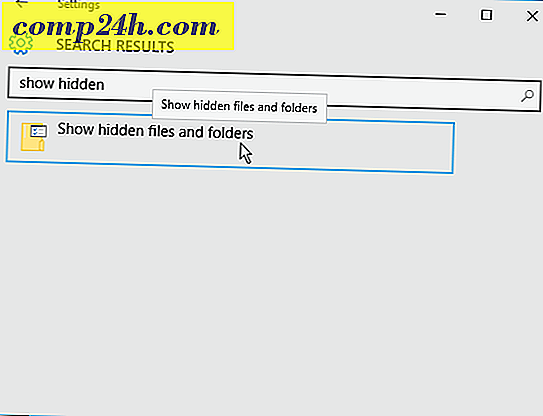Document snelkoppelingen toevoegen aan de Unity Launcher
 Eerder hebben we u laten zien hoe u applicaties toevoegt, verwijdert en opnieuw bestelt in het Unity-opstartprogramma. Maar wat als u een document wilt toevoegen aan het Unity-opstartprogramma ? Je kunt een tekstbestand niet zo maar naar het opstartprogramma slepen en neerzetten zoals je zou kunnen met het Gnome-paneel. Maar niet alles is verloren. U kunt een opstartprogramma toevoegen aan het opstartprogramma. Wacht wat? Ja, dat is verwarrend. Een launcher, afgezien van de toepassingskiezer links, is ook de naam die Ubuntu geeft aan het Linux-equivalent van een Windows Shortcut of een OS X alias.
Eerder hebben we u laten zien hoe u applicaties toevoegt, verwijdert en opnieuw bestelt in het Unity-opstartprogramma. Maar wat als u een document wilt toevoegen aan het Unity-opstartprogramma ? Je kunt een tekstbestand niet zo maar naar het opstartprogramma slepen en neerzetten zoals je zou kunnen met het Gnome-paneel. Maar niet alles is verloren. U kunt een opstartprogramma toevoegen aan het opstartprogramma. Wacht wat? Ja, dat is verwarrend. Een launcher, afgezien van de toepassingskiezer links, is ook de naam die Ubuntu geeft aan het Linux-equivalent van een Windows Shortcut of een OS X alias.
Als u een startprogramma voor een specifiek document wilt maken, moet u eerst het bestandspad verkennen. Bepaal vervolgens welk programma u wilt uitvoeren. Voor dit voorbeeld wil ik een document met de naam DailyScratch.txt starten vanuit mijn Dropbox-map met behulp van gedit.
Stap 1
Klik met de rechtermuisknop op een lege ruimte op uw bureaublad en kies Launcher maken ...

Stap 2
Kies ' Toepassing voor type' en geef het elke gewenste naam op.

Stap 3
Typ voor de opdracht de toepassing waarmee u uw document wilt openen, gevolgd door het bestandspad van uw document.

Voor mij zou het zijn:
gedit /home/jack/Dropbox/DailyScratch.txt
Let op : bestands- en mapnamen in Linux zijn CasE Serveren.
Stap 4
Als u het pictogram wilt wijzigen, kunt u op het bestaande pictogram klikken om een nieuw pictogram te kiezen.
Klik op OK als u klaar bent.

Stap 5
U kunt deze toevoegen aan het Unity-opstartprogramma door ze te slepen en neer te zetten.

Eén ding om te onthouden: je moet de originele draagraket op orde houden voordat deze wordt weergegeven in het Unity-opstartprogramma. Als u bijvoorbeeld een opstartprogramma op het bureaublad plaatst en het vervolgens naar het Unity-opstartprogramma sleept en vervolgens van het bureaublad verwijdert, verdwijnt het ook uit uw Unity-opstartprogramma. Misschien wilt u gewoon een aparte map maken voor al uw startersnelkoppelingen.